电脑定时开关机,本文教您怎样设置电脑定时开关机
我们有的时候是非常懒得等开机的那段过程的,因为等的过程有点无聊。所以都会选择设置电脑定时开关机,这样的话我们就不用特地等啦。那么今天小编就来告诉你们怎么设置电脑定时开关机。
现在手机和电脑都是可以进行定时开关机了,但小伙伴们比较熟悉的或许是手机的定时开关机操作,对于电脑的定时开关机或许还是不怎么熟练甚至是不知道的。所以今天那小编就来告诉你们怎么让电脑定时开关机。
定时开机
首先,开机的时候按DELETE键进入Bios界面,然后选择电源选项下的唤醒配置菜单。
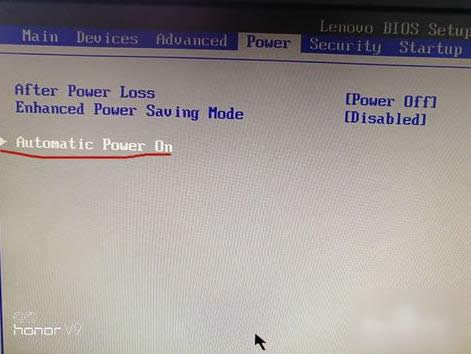
电脑定时开关图解详情-1
然后打开时钟唤醒选项下的daily event(每天),再在下面设置好每天开机的时间,启动顺序选主要。
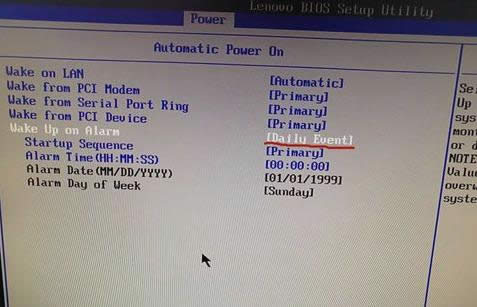
设置定时开关图解详情-2
如果是只需要启动一次就选single event(一次),然后在下面设置号几月几号几点几分。
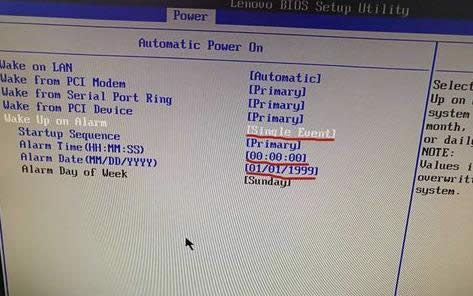
电脑定时开关机图解详情-3
如果是要设定每周固定星期几开机,那就选weekly event(每周),然后在下面设置具体星期几和时间。设置好保存退出即可完成定时开机的设置。
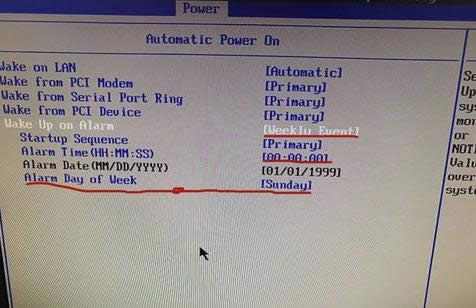
定时开关机图解详情-4
定时关机
先点“开始”,再点“附件”,然后在下拉内容里点击“任务计划程序”。
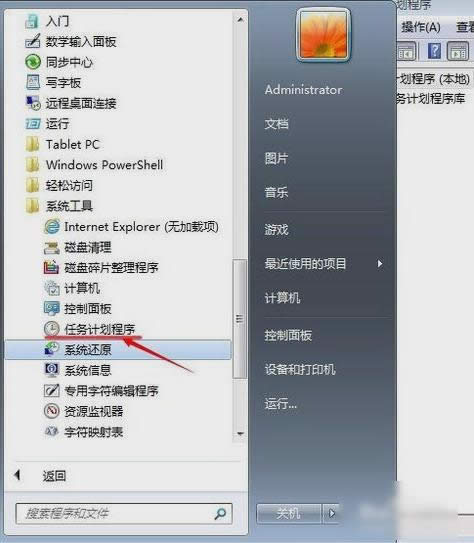
定时开关机图解详情-5
然后在右侧选“创建基本任务选项”。
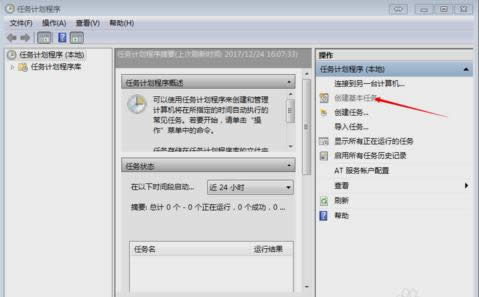
电脑定时开关机图解详情-6
再在对话框中输入任务名称,再点下一步。
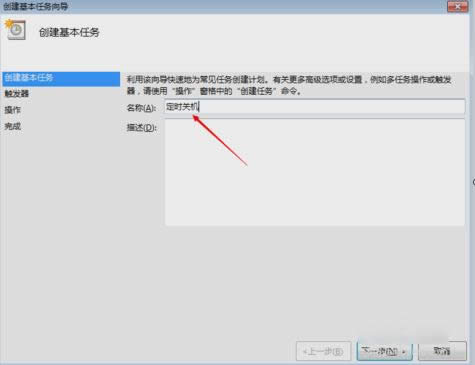
电脑定时开关图解详情-7
然后在触发器里选任务执行的时间,选好之后点下一步。
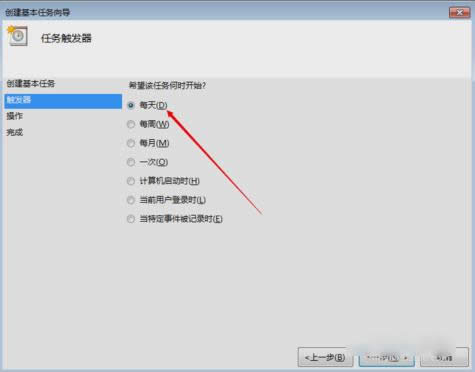
电脑定时开关图解详情-8
在设置好具体的时间之后,就点下一步。
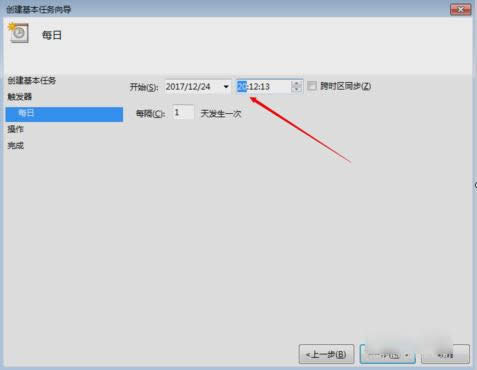
电脑定时开关图解详情-9
最后在“程序或脚本”里选好路径,再在参数那里填-s。设好后点下一步,再点完成就搞定了。
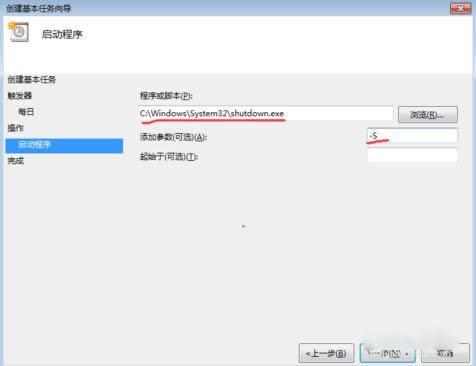
电脑定时开关图解详情-10
以上就是电脑定时开关机的设置方法了,喜欢的小伙伴就赶紧操作起来吧~
……
下载win7系统应用使用,安卓用户请点击>>>win7系统应用
下载win7系统应用使用,IOS用户请点击>>>IOS win7系统应用
扫描二维码,直接长按扫描哦!


















